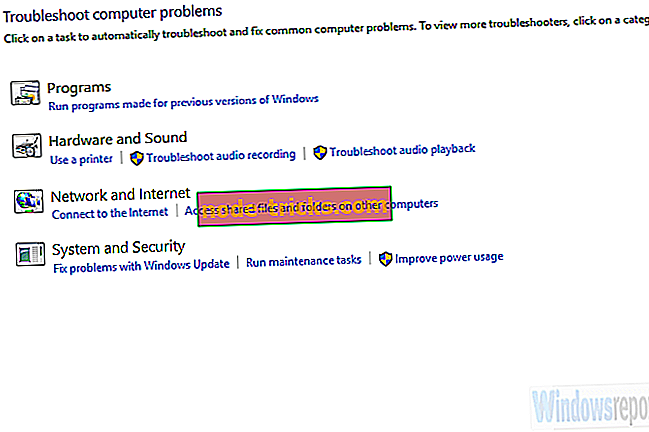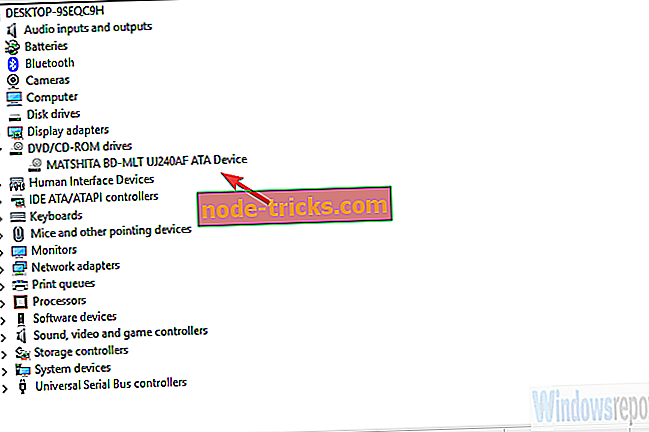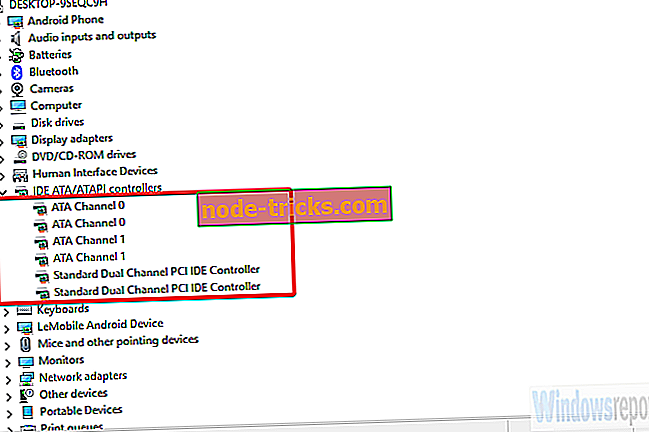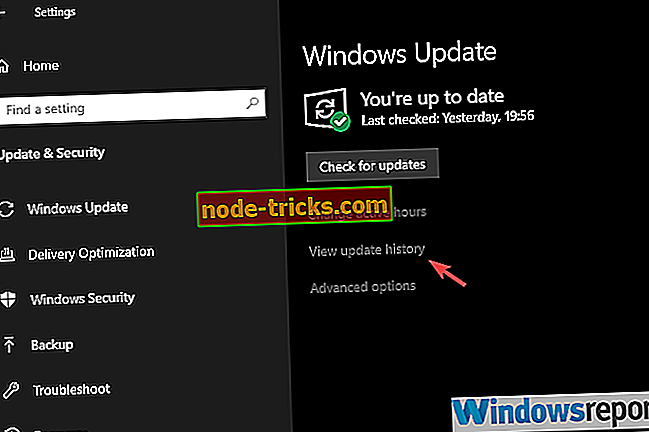Kaip norite naudoti šį diską su CD / DVD grotuvu?
Nors „flash“ atmintis buvo perimta, yra daugiau nei keletas tvirtų priežasčių, kodėl vis dar būtų galima naudoti CD ar DVD, kad galėtumėte saugoti ir pasiekti duomenis. Jie toli gražu nėra išnykę.
Dabar dauguma DVD diskų sklandžiai veiks bet kurioje Windows konfigūracijoje ir problemos yra gana retos.
Vienas iš retų problemų, turinčių įtakos vartotojams, kurie bando atidaryti CD / DVD per optinį diską, yra „ Kaip norite naudoti šį diską su CD / DVD grotuvu? “. Atrodo, kad sistema perskaito ne perrašomą CD arba DVD kaip perrašomą.
Mes turime keletą žingsnių, kuriuos galite pabandyti išspręsti, kas atrodo sistemos problema, nes „Windows“ negali atpažinti ir tinkamai naudoti optinį diską.
Kaip atsikratyti „Kaip norite naudoti šį diską su CD / DVD grotuvu“
- Paleiskite aparatūros trikčių šalinimo priemonę
- Patikrinkite DVD ROM tvarkyklę ir BIOS buvimą
- Iš naujo įdiekite IDE / ATAPI tvarkykles
- Nustatyti registrą
- Išjungti kloninių įrenginių / virtualių diskų įrenginius
- Ieškoti kenkėjiškų programų
- Pašalinkite naujausius „Windows“ naujinimus
- Patikrinkite aparatūrą
1 sprendimas - paleiskite aparatūros trikčių šalinimo priemonę
Pradėkime paleisdami integruotą techninės įrangos trikčių šalinimo priemonę. Šis įrankis turėtų nustatyti problemas, susijusias su sistemos ištekliais, kurie neatpažįsta DVD ROM. Jei ji savaime neišsprendžia, bent jau galėsite geriau suprasti problemos priežastį.
Taikymo priemonė yra tokia pati, kaip ir „Windows 7/8“.
Štai kaip paleisti techninės įrangos trikčių šalinimo priemonę „Windows 10“:
- Atidarykite valdymo skydelį .
- Ieškos juostoje įveskite trikčių šalinimą .
- Pasirinkite Aparatūra ir garsas .
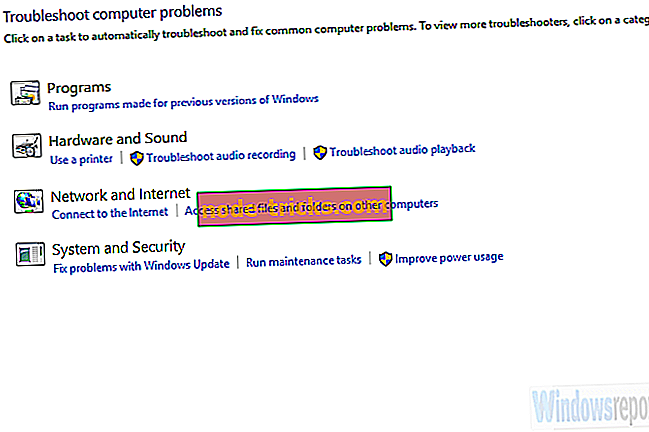
- Spustelėkite Konfigūruoti įrenginį .
- Nustatykite optinį diską ir ieškokite pakeitimų.
2 sprendimas. Patikrinkite DVD ROM tvarkyklę ir BIOS buvimą
Kad bet kokia aparatinė įranga veiktų tinkamai, jums reikės tinkamo vairuotojo. Dabar, nors DVD-ROM įrenginys paprastai veikia su „Windows Update“ teikiamų bendrųjų tvarkyklių rinkiniu.
Tačiau tai nėra nykščio taisyklė, todėl siūlome iš naujo įdiegti vairuotoją arba, dar geriau, eiti į oficialų vairuotoją iš gamintojo svetainės.
Štai kaip iš naujo įdiegti CD / DVD įrenginio tvarkyklę:
- Dešiniuoju pelės mygtuku spustelėkite Pradėti (arba paieškos juostoje įveskite Įrenginių tvarkytuvė ) ir atidarykite Įrenginių tvarkytuvę .
- Išskleisti skyrių „ DVD / CD-ROM įrenginiai “.
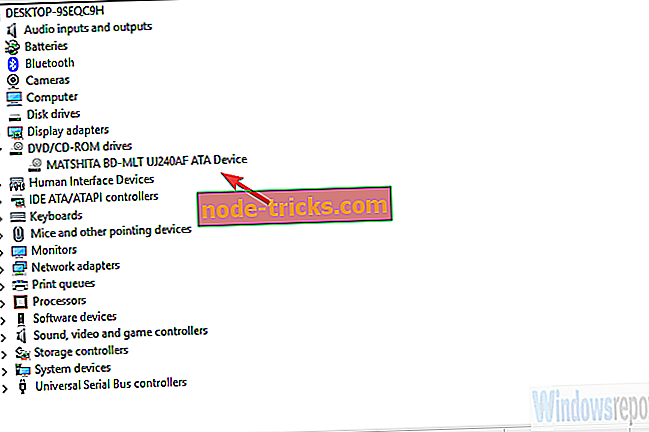
- Dešiniuoju pelės mygtuku spustelėkite optinį diską ir pasirinkite Uninstall device .
- Iš naujo paleiskite kompiuterį.
- Palaukite, kol bus įdiegta tvarkyklė, įdėkite diską į diską ir pabandykite dar kartą.
Be to, rekomenduojame pereiti prie BIOS / UEFI nustatymų ir patvirtinti, kad diskas yra atpažintas. Jei taip nėra, apsvarstykite galimybę prieiti prie savo kompiuterio komponento ir atjunkite ir vėl įjunkite CD / DVD į pagrindinę plokštę ir PSU.
3 sprendimas. Įdiekite IDE / ATAPI tvarkykles
Kol mes esame vairuotojai, kita parinktis yra IDE / ATAPI tvarkyklių iš naujo įdiegimas arba netgi pašalinimas iš įrenginių tvarkytuvo. Žinoma, tai yra tik iki kito pakartotinio paleidimo, o visa procedūra orientuota į naujo vairuotojų rinkinio atgavimą.
Atrodo, kad jie kartais kelia problemų, todėl sistema visiškai nepastebi. Kuri, žinoma, kai kuriais atvejais sukels „Kaip norite naudoti šį diską su CD / DVD grotuvu“.
Štai ką reikia padaryti:
- Dešiniuoju pelės mygtuku spustelėkite Pradėti (arba paieškos juostoje įveskite Įrenginių tvarkytuvė) ir atidarykite Įrenginių tvarkytuvę .
- Spustelėkite rodinį „ Įrankių juostoje“ ir pasirinkite Rodyti paslėptus įrenginius .
- Išskleisti skyrių „ IDE / ATAPI valdikliai “.
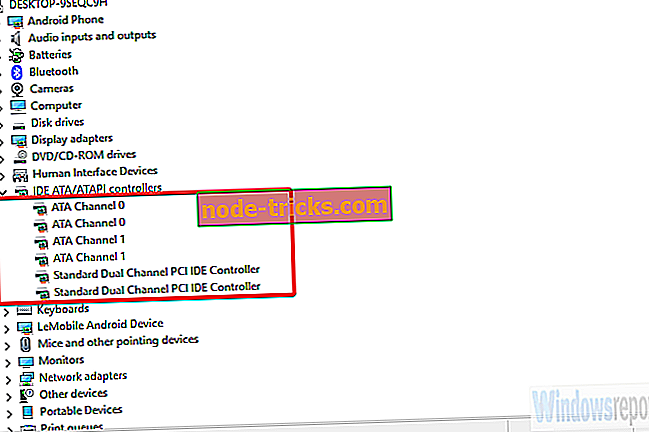
- Pašalinkite visus įrašus (paprastai ATA Channel 0, ATA Channel 1 ir Standard Dual Channel PCI IDE valdiklis ).
- Perkraukite kompiuterį ir ieškokite pakeitimų.
4 sprendimas - pataisyti registrą
Kitas galimas klaidos priežastis gali būti sugadintas registro įrašas. Visų rūšių trečiosios šalies taikomosios programos paprastai keičia registro vertes ir tai gali sukelti daugybę klaidų.
Atsitiktinis vartotojas retai žiūri į registrą, nes žinoma, kad jame gali kilti daug problemų. Tačiau šiuo atveju raginame patikrinti su disko registre susijusius įrašus ir juos taisyti.
Štai kur ieškoti ir ką daryti:
- „Windows“ paieškos juostoje įveskite Registry ir atidarykite Registry Editor .
- Eikite į HKEY_LOCAL_MACHINESYSTEMCurrentControlSetControlClass {4D36E965-E325-11CE-BFC1-08002BE10318}.
- Dešinėje srityje dešiniuoju pelės klavišu spustelėkite viršutinius filtrus ir ištrinkite. Neištrinkite „UpperFilters.bak“.
- Pakartokite veiksmus su „ LowerFilters“ įrašu.
- Išeikite iš registro rengyklės ir išbandykite kitą optinį diską.
5 sprendimas. Išjunkite kloninius diskus / virtualius diskus
Jei neseniai įdiegėte virtualų „Clone“ įrankį, kuris leidžia prijungti ISO failus, patartina jį pašalinti. Atrodo, kad galimas aparatinės ir programinės įrangos diskų maišymas sukelia tokius klausimus kaip visą laiką.
Nors jūsų virtualus diskas yra neaktyvus (failų nėra), jis vis tiek gali trikdyti aparatūros optinį diską.
Štai kodėl rekomenduojame naršyti į Valdymo skydą> Pašalinti programą ir pašalinti visas ir bet kurias trečiųjų šalių programas, naudojamas aparatūros optiniam diskui imituoti. Po to iš naujo paleiskite kompiuterį ir duokite kitam. Jei problema išlieka, tęskite toliau nurodytus veiksmus.
6 sprendimas - ieškoti kenkėjiškų programų
Kai atsiranda keista sistemos problema, turėtų būti didelė įtarimų dėl kenksmingos programinės įrangos dozė. Mes negalime pakankamai pabrėžti, kiek pavojaus sukelia virusas, todėl įsitikinkite, kad turite tinkamą apsaugą.
Galite naudoti vieną iš daugelio trečiųjų šalių antivirusinių sprendimų arba laikytis integruoto „Windows Defender“. Nepaisant to, labai svarbu atlikti gilų sistemos nuskaitymą ir šiuo atveju gali išspręsti optinio įrenginio problemą.
Štai kaip atlikti gilų nuskaitymą naudojant „Windows Defender“:
- Atidarykite „ Windows Defender “ užduočių juostos pranešimų srityje.
- Pasirinkite apsaugą nuo virusų ir grėsmių .
- Pasirinkite Nuskaitymo parinktys .
- Pasirinkite „ Windows Defender Offline Scan“.
- Išsaugokite viską, ką darote, nes šis režimas bus paleistas iš naujo.
- Spustelėkite „ Skenuoti dabar“ .
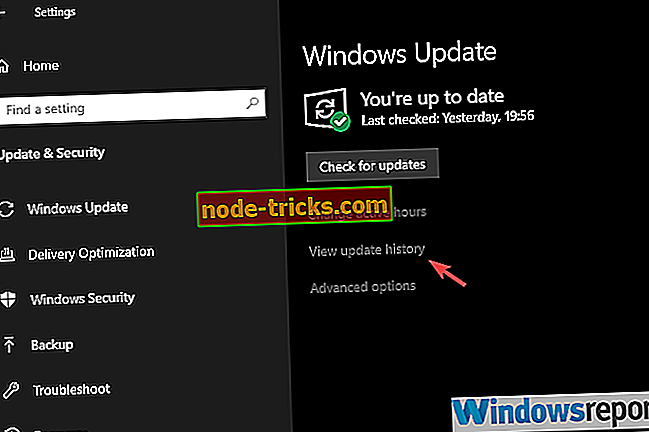
Jei nesate tikri, kaip atlikti tą pačią procedūrą trečiosios šalies antivirusinėje programoje, patikrinkite pagalbos svetainę arba eikite į pagalbos meniu.
7 sprendimas. Pašalinkite naujausius „Windows“ naujinimus
Nors ilgą laiką neturėtumėte vengti „Windows Updates“, kai kurie iš jų tikrai gali nutraukti sistemą. Šiek tiek keista, atsižvelgiant į tai, kad jie tariamai tobulina sistemą ir saugiai, ir funkcionaliai.
Tačiau būtent tai yra ir yra tik du dalykai, kuriuos galite padaryti, jei įtariate, kad atnaujintas CD / DVD ROM optinis diskas. Galite ištrinti neseniai atliktą naujinimą arba palaukti, kol kitas atnaujinimas išspręs problemą.
Pastarasis variantas gali užtrukti šiek tiek laiko, kol problema bus pripažinta ir sprendžiama. Kita vertus, pirmasis variantas (naujinimų pašalinimas) turėtų padėti jums iš karto.
Žinoma, jei naujinimas sukėlė „Kaip norite naudoti šį diską su CD / DVD grotuvu“, pirmiausia įvyko klaida.
Štai kaip pašalinti naujinimus „Windows 10“:
- Paspauskite „Windows“ mygtuką + I, kad atidarytumėte „ Settings“ .
- Pasirinkite „ Update & Security“ .
- Kairiojoje srityje pasirinkite „ Windows Update“ ir spustelėkite „ Peržiūrėti atnaujinimo istoriją “.
- Pasirinkite Pašalinti naujinimus .
- Pašalinkite naujausius naujinimus ir iš naujo paleiskite kompiuterį.
Taip tai daroma „Windows 7“ arba „Windows 8“:
8 sprendimas. Patikrinkite aparatūrą
Galiausiai, jei nė vienas iš ankstesnių žingsnių jums nepadarė, siūlome atjungti optinį diską nuo dabartinės konfigūracijos ir prijungti jį prie kito kompiuterio. Tai gali atrodyti per daug, bet vienintelis reikalingas dalykas yra montavimo atsuktuvas ir kelias minutes jūsų laiko.
Jei optinis diskas veikia kitame kompiuteryje, apsvarstykite galimybę iš naujo įdiegti sistemą ir pradėti nuo nulio. Žinoma, dukart patikrinkite visas jungtis, tiek į pagrindinę plokštę, tiek į PSU.
Kita vertus, jei jis elgiasi panašiai kaip alternatyvus kompiuteris, apsvarstykite galimybę pakeisti optinį diską. Ir šiuo klausimu mes galime uždėti šį straipsnį.
Jei žinote kitokį būdą, kaip tai išspręsti, įsitikinkite, kad pateiktumėte toliau pateiktame komentarų skyriuje. Mes tikimės, kad šis klausimas bus kitoks.